크롬북 게스트 모드 사용 방법
다른 사람이 노트북을 사용하게 하기 전에 설정 방법을 알아야 합니다. 크롬북 게스트 모드. 그렇게 하면 모든 개인 파일과 정보에 액세스할 수 없습니다.
이 기사의 정보는 모든 크롬 OS 제조사(Acer, Dell, Google, HP, Lenovo, Samsung, Toshiba 등)에 관계없이 장치.
크롬북 게스트 모드란 무엇입니까?
Chromebook의 게스트 모드는 Chromebook을 사용할 때 다른 사용자가 액세스할 수 있는 임시 Chrome OS 계정입니다. 손님으로 탐색할 때 구글 계정 및 모든 파일 하드 드라이브 액세스할 수 없습니다. 또한 참석자는 귀하의 Chrome 프로필, 북마크, 저장된 비밀번호 및 데이터 자동 채우기, 또는 인터넷 사용 기록.
다음과 같은 몇 가지 앱만 구글 크롬, 게스트 모드에서 사용할 수 있습니다. 게스트는 파일을 다운로드하고 일부 설정을 조정할 수 있지만 로그아웃하면 시스템 변경 사항이 취소됩니다. Chrome은 게스트 세션이 종료되면 모든 브라우저 활동도 삭제합니다.
Chromebook 계정에 로그인할 수 없는 경우 게스트로 로그인하여 문제 해결을 수행해 보세요.
크롬북 게스트 모드와 시크릿 모드
Chromebook에서 시크릿 모드로 전환하면 Chrome에서 브라우저 기록을 추적하지 못합니다. 그러나 북마크와 자동 완성 데이터(즉, 온라인 계정에 대해 저장한 비밀번호)는 계속 사용할 수 있습니다. 시크릿 모드는 Google 계정이나 하드 드라이브에 대한 액세스도 차단하지 않습니다. 시크릿 모드는 개인 브라우징에 유용하지만 노트북을 다른 사람에게 넘기기 전에 게스트 모드를 켜는 것이 좋습니다.
Chromebook에서 게스트로 탐색하는 방법
게스트 모드에 액세스하려면 먼저 계정에서 로그아웃해야 합니다.
-
선택 시계 화면 오른쪽 하단 모서리에서 다음을 선택합니다. 로그아웃.

-
선택하다 게스트로 찾아보기 잠금 화면에서.
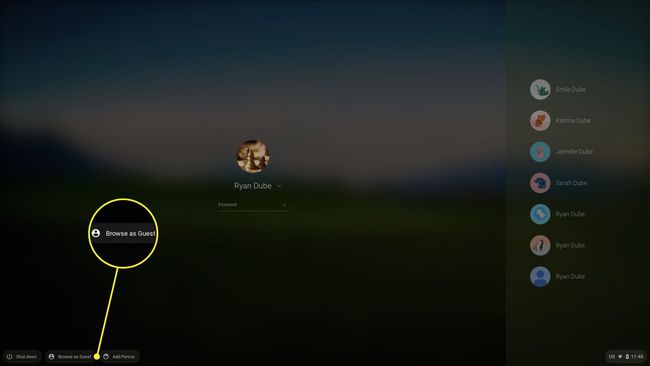
당신이 보지 않으면 게스트로 찾아보기 학교 또는 직장 Chromebook에서 관리자가 손님으로 로그인을 사용 중지했습니다.
-
게스트 세션을 종료하려면 시계 Chromebook 서가에서 손님 나가기.

Chrome OS 게스트 모드 제한 사항
게스트 모드를 사용하는 동안 Chromebook의 인터넷 활동은 계속해서 사용자에게 표시됩니다. 인터넷 서비스 공급자(ISP) 학교나 직장 컴퓨터를 사용하는 경우 시스템 관리자. 웹사이트는 여전히 컴퓨터에서 데이터를 수집할 수도 있습니다.
Chromebook 게스트 브라우징을 활성화하는 방법
게스트 모드는 기본적으로 사용할 수 있어야 하지만 크롬북 로그인 화면에 옵션으로 표시되지 않으면 시스템 설정에서 활성화되어 있는지 확인하세요.
-
소유자 계정에 로그인하고 시계 화면 오른쪽 하단 모서리에서 다음을 선택합니다. 설정 기어.
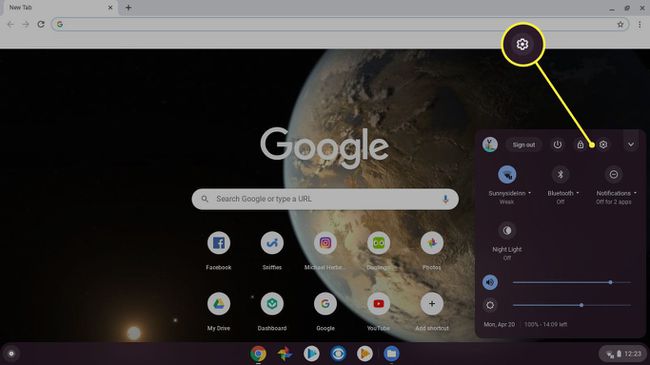
-
아래로 스크롤 사람들 크롬북 설정 섹션을 선택하고 다른 사람 관리.

-
확실하게하다 게스트 브라우징 활성화 사용 가능.
회사 또는 학교 컴퓨터를 사용하는 경우 게스트 모드를 활성화하지 못할 수 있습니다.
